Myslím, že hovorím pre väčšinu užívateľov počítačov pripojených k internetu, keď hovorím, že som ľahko rozptýlený. Som v prvom rade používateľ Mac a môj panel s MacBookom obsahuje čoraz väčší počet ikon, ktoré sú užitočné v rôznych bodoch dňa, ale nie celú dobu. Navyše nemusím kontrolovať čas alebo zostávajúce percento batérií každé dva minúty.
Pomocou ponuky Eclipse 2 môžete vyčistiť alebo zmazať panel s ponukami. Aplikácia vám nedovoľuje úplne odstrániť panel menu, aby ste získali skromné zobrazenie nehnuteľností na obrazovke, ale umožní vám to skryť z dohľady. Panel s ponukami ostáva v skrytom alebo stmievanom stave, až kým na ňu nie je myš, čím ju vrátite do plného zobrazenia.
Menu Eclipse 2 stojí 99 centov v Mac App Store, ale bezplatná ukážka je k dispozícii na webe vývojára. Demo je rovnaké ako platenú aplikáciu, ale neuloží vaše predvoľby po ukončení aplikácie.
Štandardne Menu Eclipse 2 stlmí lištu s 75% opacitou. Na karte Stlmenie môžete toto číslo nastaviť buď tak, ale je viac ako pravdepodobné, že budete chcieť, aby 100% úplne vyčistil panel s ponukami. Osobne sa mi zdá, že šedý panel s ponukami je viac rušivý ako úplne viditeľný panel s ponukami, pretože som sa snažil zobraziť jeho obsah. A s panelom ponuky úplne zatemnil, to sa mieša do čiernej obruče mojej MacBook Pro. Aj na karte Stlmenie môžete nastaviť rýchlosť stmievania animácie pri zapínaní a vypínaní myši na paneli s ponukami.
Karta Prieskum umožňuje zapnúť najmenší šetrič obrazovky na svete. Prebieha biela čiara a čierna čiara na paneli s ponukami, aby sa zabránilo tomu, že sa na vašom monitore budú spáliť obrazové body. Môžete si vybrať, kedy spustiť animáciu čistenia a jej trvanie. Ak sa obávate o dlhé úseky bez toho, aby ste sa dostali do vášho panela s ponukami, navrhujem čakať na najdlhší čas (3 hodiny), aby ste začali čistiť a spustiť ho v najkratšom čase (1 minúta), pretože čistiaca animácia je viac rušivé, ako len používať panel s ponukami, ako Apple zamýšľal.
Na karte Quickies máte prístup k rovnakému posúvači opacity ako karta Stmievanie a môžete vybrať farbu na zakrytie lišty ponuky. Opäť, akákoľvek iná farba ako čierna by mohla byť viac rozptýlenie, ako len opustil dostatočne sám.
Nakoniec, na karte Aplikácia môžete povoliť spustenie aplikácie pri prihlásení a zvoliť klávesovú skratku na zapnutie a vypnutie zatmenia v ponuke.
(Via Lifehacker)









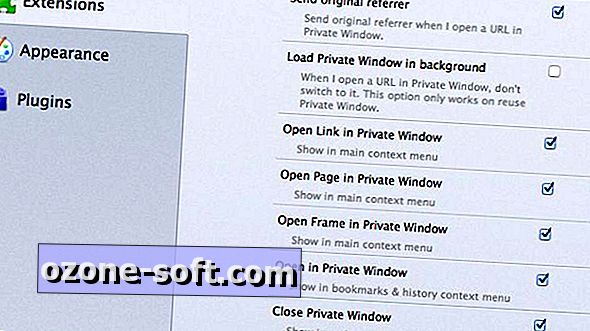



Zanechajte Svoj Komentár